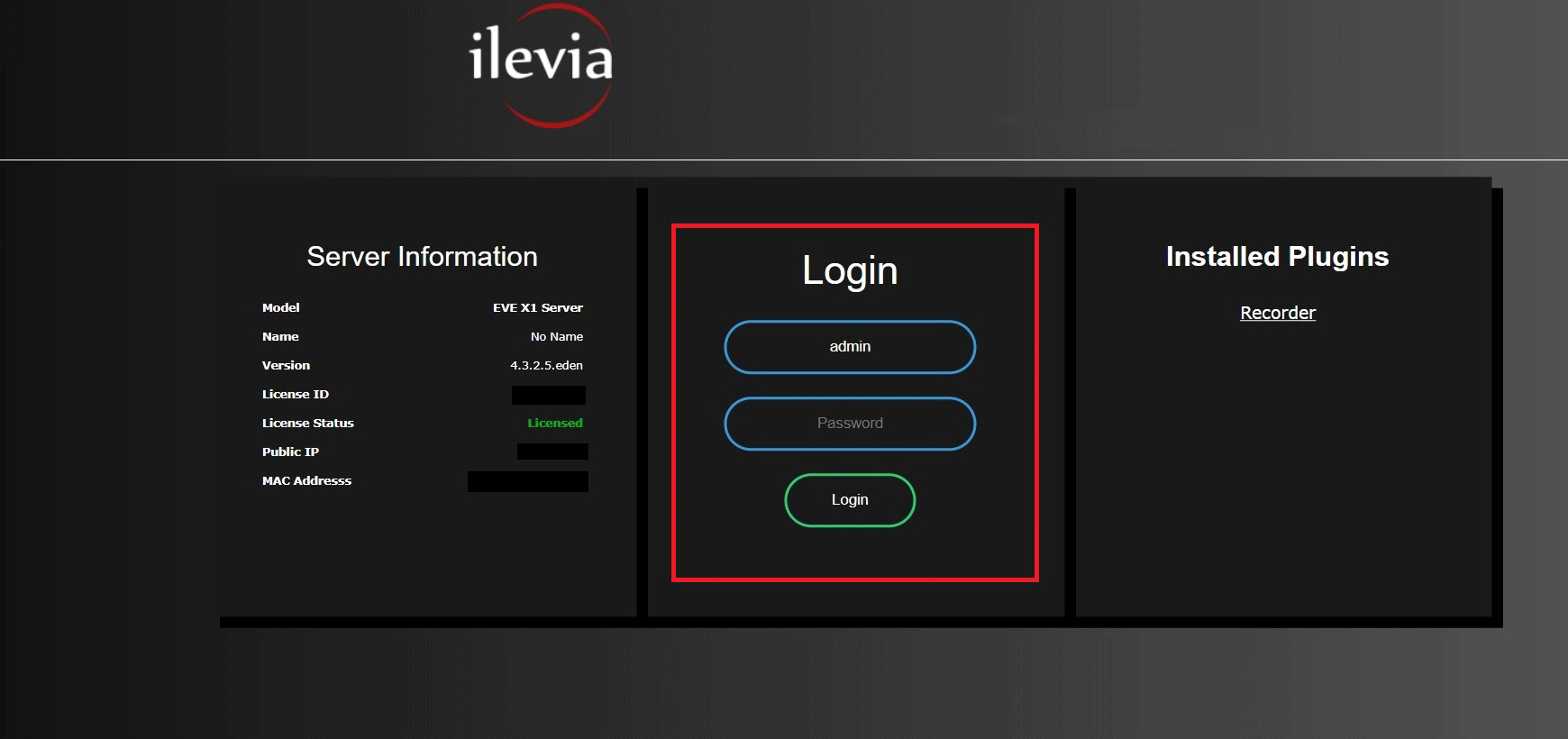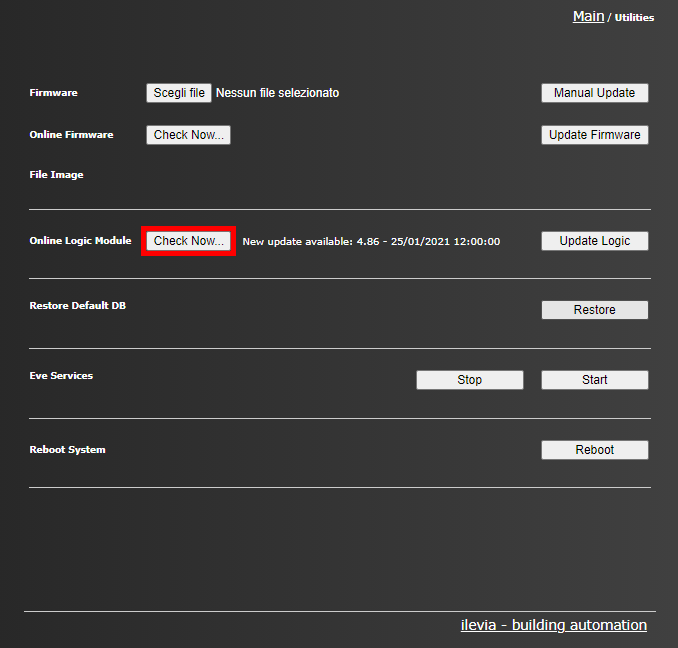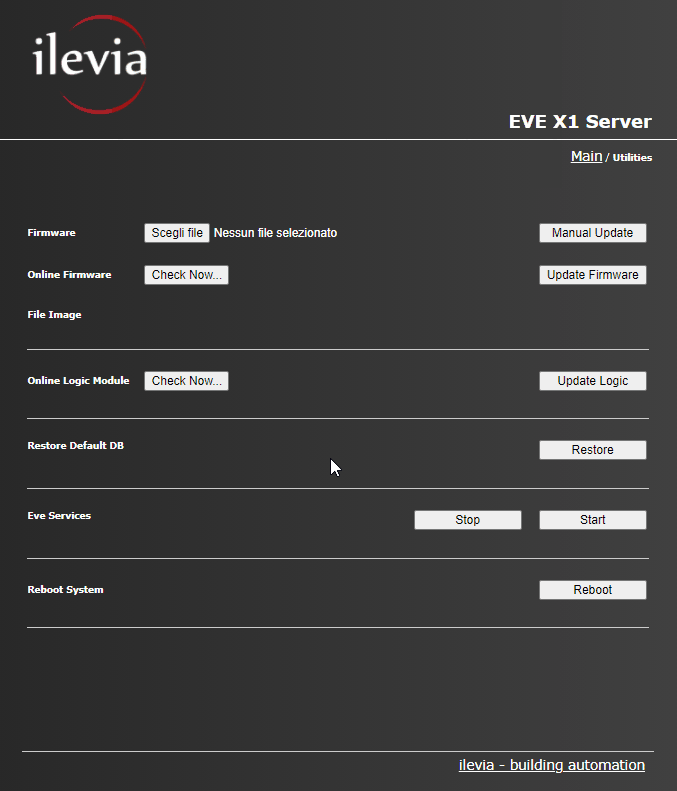INSTALLAZIONE DELLE LOGICHE
INSTALLAZIONE MODULO LOGICHE DA ILEVIA MANAGER
Avvia Ilevia Manager. Seleziona “Progetto” dalla riga del menu e poi “Connetti” (Figura 1).
La finestra della connessione si aprirà. Qui dovrai aggiungere i dati corretti per poterti connettere al server (Figura 2).
Questo processo permette a Ilevia Manager di stare connesso all’Ilevia Server
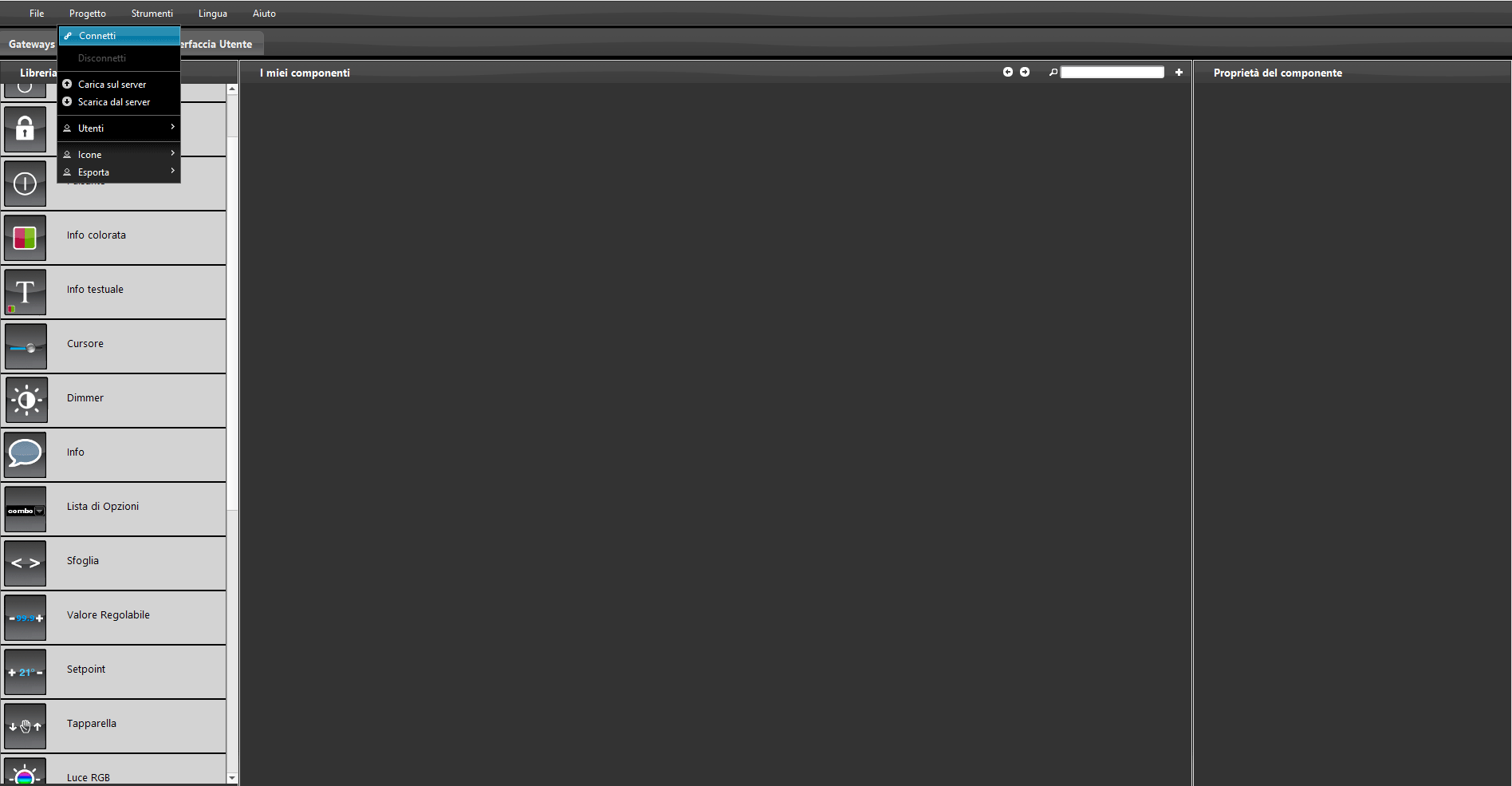
Figura 1
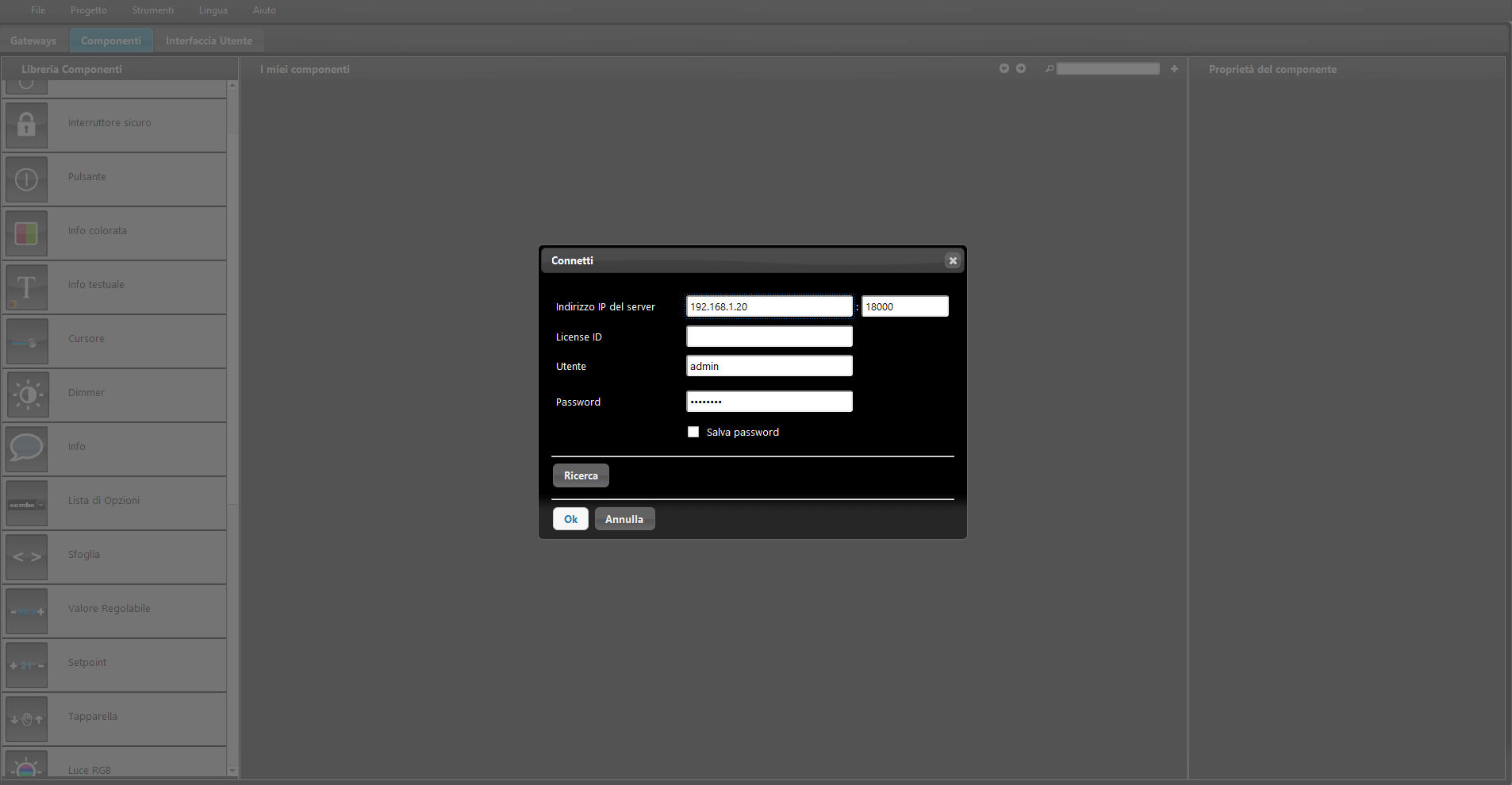
Figura 2
Seleziona “Strumenti” dal menu in alto e dopo di che “Moduli aggiuntivi” (Figura 3).
La finestra dei moduli aggiuntivi si aprirà. Qui potrai trovare il download delle EVE Logic e una lista di tutti i moduli aggiuntivi disponibili (Figura 4).
Seleziona “Download to PC” per scaricare l’aggiornamento disponibile del modulo plugin. Questa opzione appare solo se un aggiornamento è disponibile.
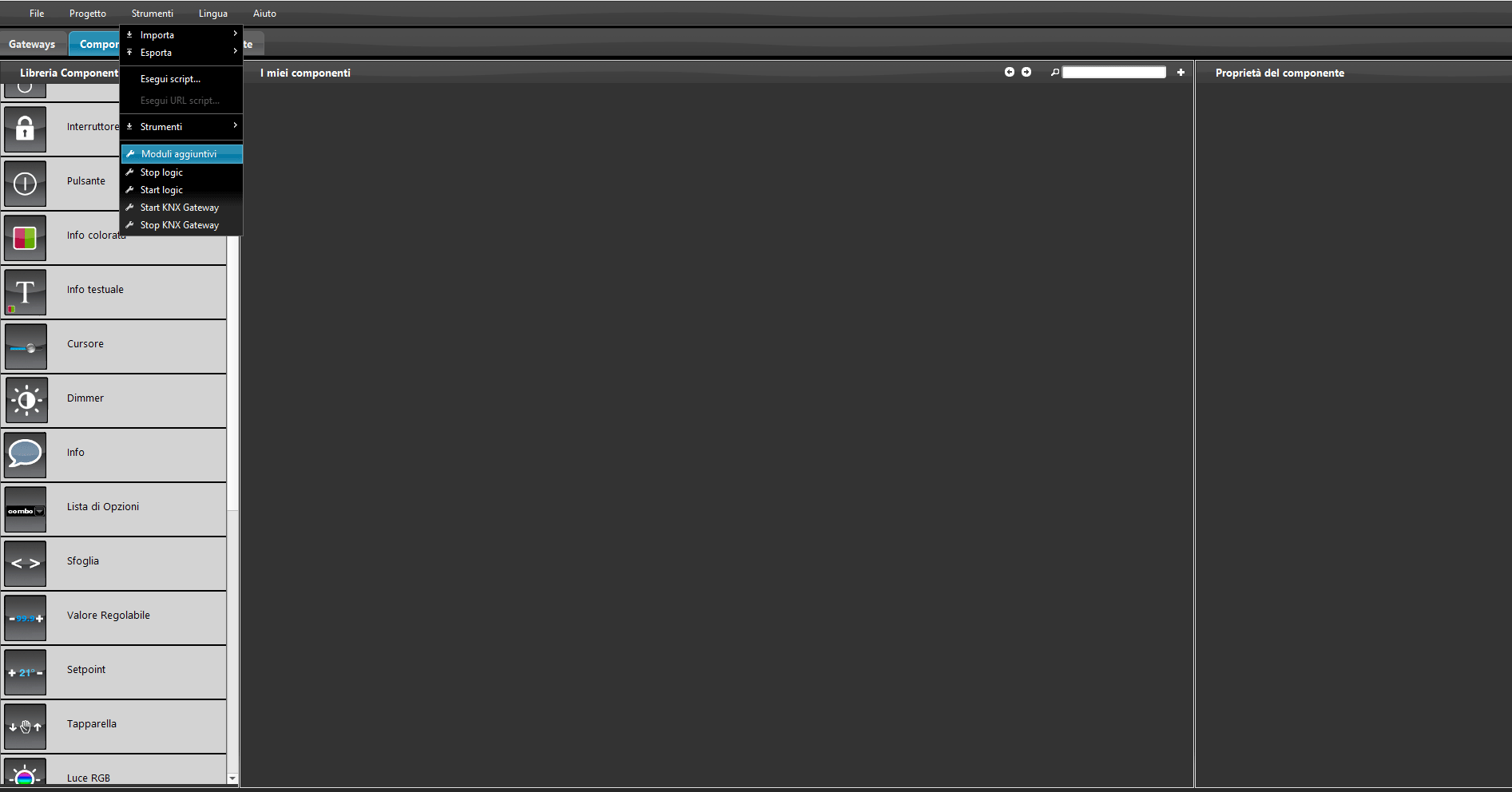
Figura 3
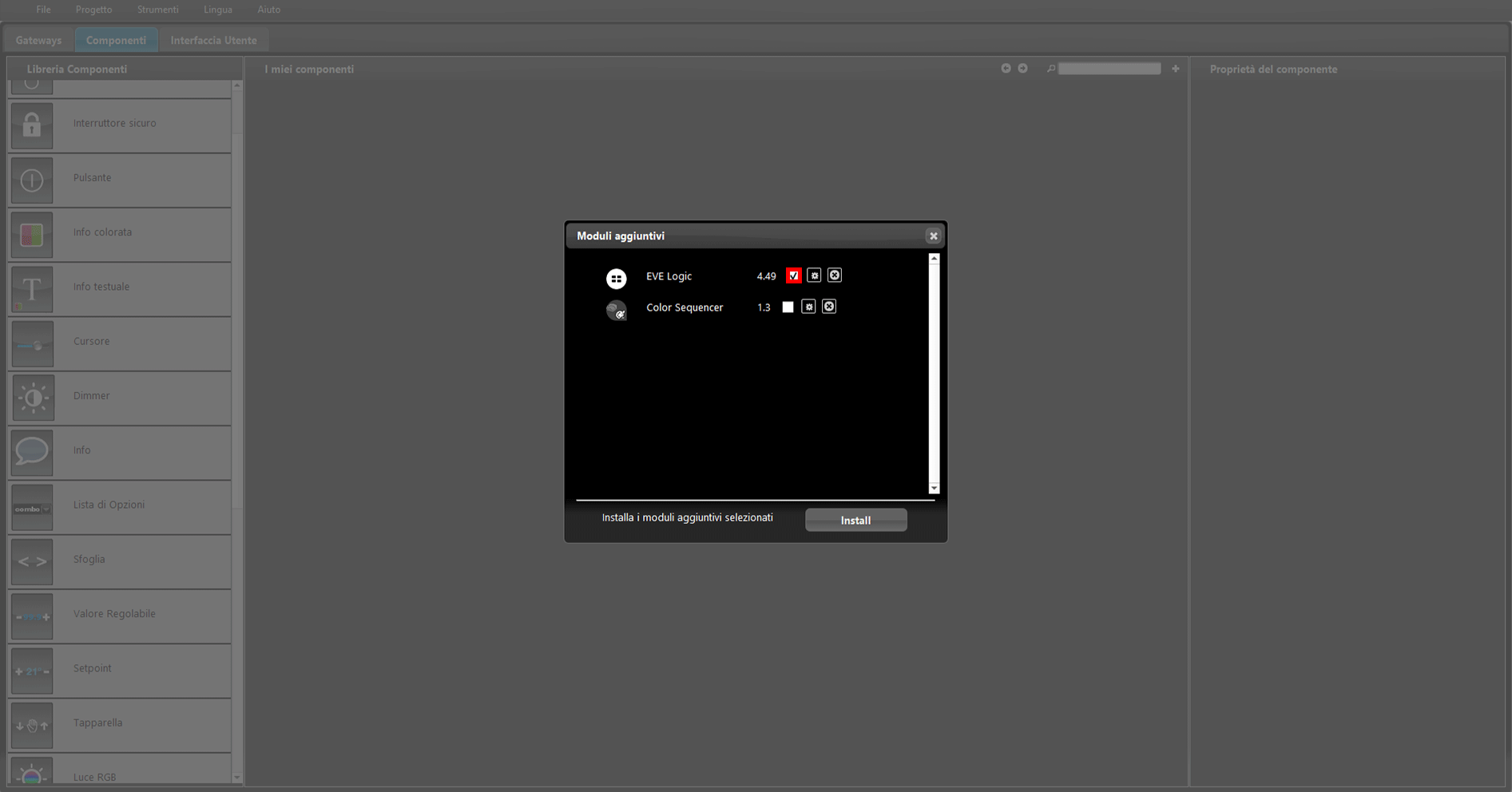
Figura 4
Dopo averle scaricate ci sarà bisogno di completare l’installazione nel server EVE altrimenti il modulo aggiuntivo non funzionerà.
Seleziona la spunta del modulo EVE Logic dopo di che clicca sul bottone “installa” per installarle all’interno Ilevia Server (Figura 5).
Adesso che i plugin sono stati installati potranno funzionare correttamente.
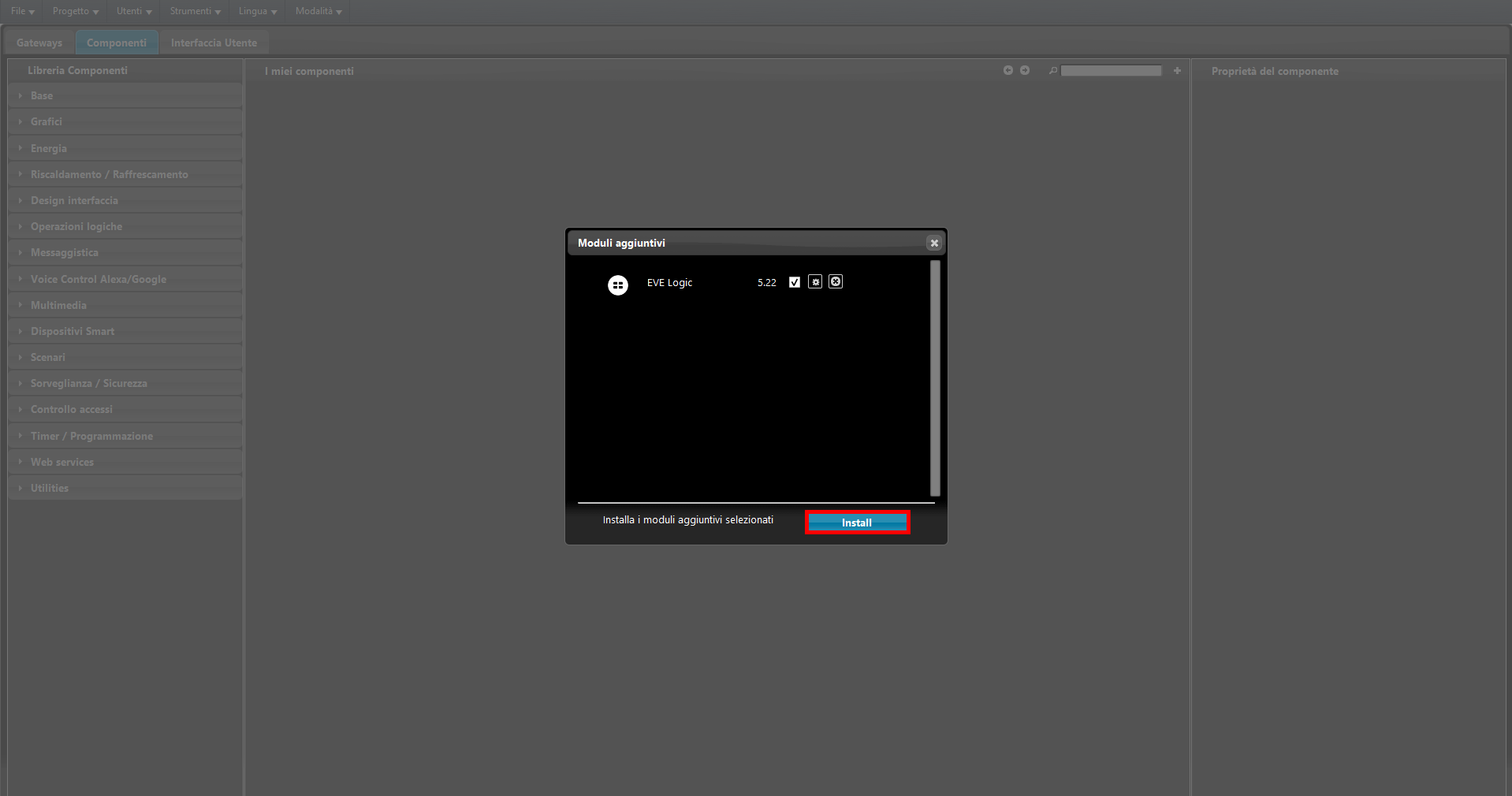
Figura 5
AGGIORNAMENTO MODULO LOGICHE DA INTERFACCIA WEB
Connettiti all’interfaccia web del tuo server Ilevia aprendo il tuo browser web e digita l’indirizzo IP del server web.
Inserisci le tue credenziali, la password d’amministratore, in caso l’avessi modificata, se no inserisci la password predefinita (password). Infine premi invio.
Passo 3:
Entra nel menu Utility, una volta entrati, per verificare se sono disponibili aggiornamenti del modulo logico, cliccare sul pulsante Check now dopo la voce “Online Logic Module”. Se è disponibile un aggiornamento, la nuova versione apparirà al centro della sezione come puoi vedere dall’immagine qui sotto.
Per poter avviare l’aggiornamento del modulo logiche, clicca il pulsante “Update logic” nella parte destra della schermata, questo avvierà il download che verrà automaticamente installato all’interno del web server.
VISUALIZZAZIONE VERSIONE E STATO DEL MODULO LOGICHE
Una volta entrati all’interno del menù informazioni scorri in basso fino ad arrivarne alla fine, qui si trovano due voci:
- Logic Version: Questa voce rappresenta la versione di logiche attualmente installate all’interno del server EVE al quale si è connessi.
- Logic Status: Questa voce rappresenta l’attuale stato del modulo logiche. Se attive sono rappresentate con una icona circolare verde piena
 , se invece ferme, queste vengono rappresentate come un cerchio di colore rosso vuoto
, se invece ferme, queste vengono rappresentate come un cerchio di colore rosso vuoto